Si vous utilisez fréquemment Excel, vous savez que vous pouvez utiliser les tableaux croisés dynamiques pour compiler et présenter vos données sous différentes dimensions. La plupart des usagers présentent les données sous les formats déjà présents dans la base de données sous-jacente. Par exemple, si la base de données sous-jacente présente les $ de ventes, on verra les $ de ventes dans le tableau croisé dynamique, selon diverses dimensions, i.e. par client, par produit, par marché, etc. Sachez qu’Excel vous offre d’autres possibilités. Vous pouvez présenter vos données sous d’autres angles et même insérer vos propres formules. Dans cet article, je vous montrerai simplement comment utiliser les commandes par défaut d’Excel pour présenter vos données selon 5 types de calculs de base différents.
5 types de calculs
Excel dispose de commandes pour présenter vos données selon 5 grands types de calculs:
-
- Somme
- Compte
- Moyenne
- Max
- Min
Par exemple, en partant d’une base de données comprenant 60 000 transactions de ventes pour 10 marchés différents, Excel nous permet de présenter les données comme suit:
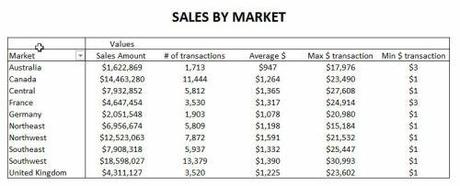
Procédure
Pour afficher les 5 types de calculs précédents, vous devez d’abord ajouter 5 fois le champs numérique sous-jacent (dans ce cas-ci les ventes ou « sales amount ») dans la zone « Valeurs » (ou « Values » en anglais).
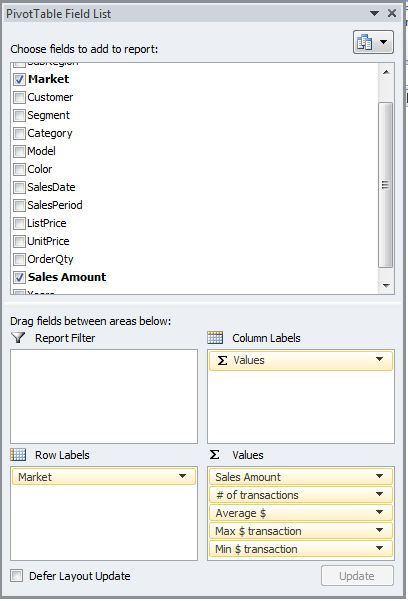
Ensuite, pour chacun des champs, vous devez cliquer sur l’option « Paramètres des champs de valeurs » ou « Value Field Settings » en anglais.
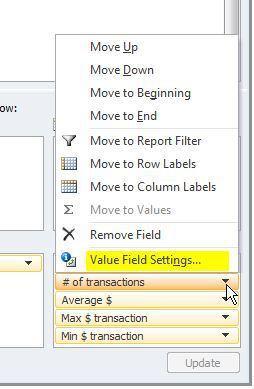
Vous choisirez ensuite l’option de calcul désirée (dans l’exemple ci-bas, le compte) et vous donnerez le nom souhaité à ce nouveau champs (dans l’exemple ci-bas, # of transactions).
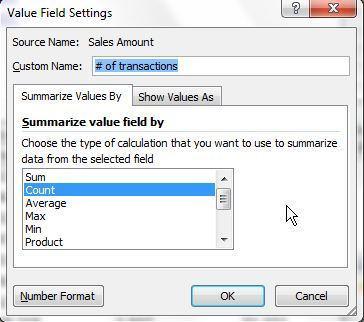
Vous répéterez l’opération pour chacun des champs.
..

